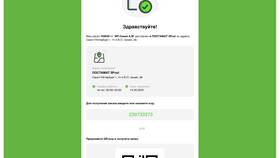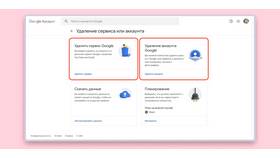Создание системы заказов в Excel позволяет эффективно управлять коммерческими операциями. Рассмотрим пошаговый процесс организации заказов с помощью табличного редактора.
Содержание
Создание базы заказов
| Столбец | Назначение |
| Номер заказа | Уникальный идентификатор |
| Дата | Дата оформления |
| Клиент | ФИО или название компании |
| Товары | Перечень позиций |
| Количество | Число единиц товара |
| Цена | Стоимость единицы |
| Сумма | Автоматический расчет |
Пошаговая инструкция
Настройка таблицы
- Создайте новый лист Excel
- Введите заголовки столбцов
- Примените форматирование (жирный шрифт, границы)
- Закрепите шапку таблицы
Формулы для автоматизации
- Сумма:
=Количество*Цена - Итого по заказу:
=СУММ(диапазон) - Нумерация:
=СТРОКА()-1для автонумерации
Создание формы заказа
- Выделите отдельную область для ввода данных
- Настройте выпадающие списки для товаров
- Добавьте кнопку "Добавить заказ" с макросом
- Настройте печатную форму
Продвинутые функции
Сводные таблицы для анализа
- Анализ продаж по товарам
- Статистика по клиентам
- Динамика заказов по периодам
Условное форматирование
- Подсветка просроченных заказов
- Выделение крупных заказов
- Цветовая индикация статусов
Защита данных
- Защитите лист от изменений
- Ограничьте редактирование ключевых ячеек
- Настройте права разных пользователей
Шаблоны для заказов
| Тип шаблона | Применение |
| Простая таблица заказов | Базовый учет |
| Инвентаризация с заказами | Управление остатками |
| Многостраничная система | Комплексный учет |
Советы по организации
- Регулярно создавайте резервные копии
- Используйте фильтры для поиска
- Настройте автоматическое сохранение
- При больших объемах данных используйте Power Query
Система заказов в Excel при правильной настройке становится мощным инструментом управления продажами. Для сложных задач рассмотрите возможность интеграции с 1С или другими специализированными системами.